因为win8.1系统全新的界面及多样的功能,越来越多的用户开始选择使用win8.1系统。不过,最近却有不少Win8.1用户反映自己的电脑明明内存够用,但系统总是提示电脑内存不足,这该怎么办?接下来,小编就向大家分享Win8.1电脑总是提示内存不足的两种解决方法。
系统推荐:windows8.1下载
方法一:
1. 开始菜单里搜索“服务”,点击第一个“查看本地服务”;
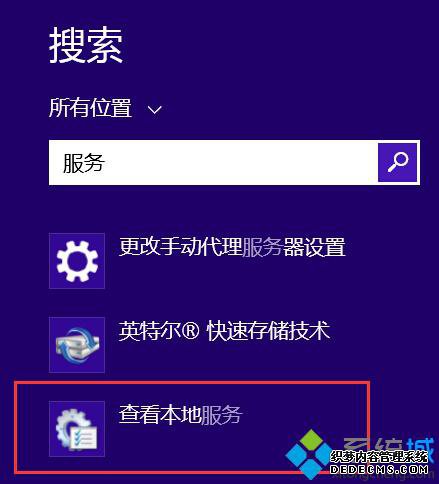
2. 找到“Diagnostic Policy Service”“Diagnostic Service Host”“Diagnostic System Host”三个服务项,右键“属性”,将启动类型设置为“禁用”,服务状态设置为“停止”,应用后即可。
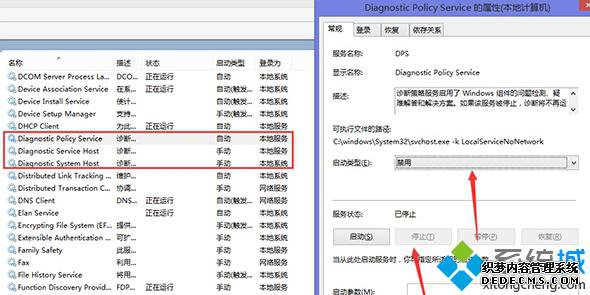
方法二:
1. 打开命令提示符(以管理员身份运行);
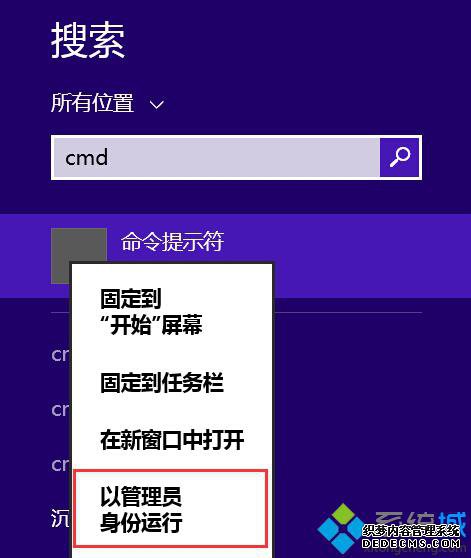
2. 输入以下命令:bcdedit /set increaseuserva 4096(这个设置的是允许单进程所需的最大内存值,如果4096不够也可以设置8192等等)。

以上就是Win8.1电脑总是提示内存不足的两种解决方法了。如果使用完上述两个方法之后,Win8.1系统还是继续提示内存不足的话,我们只能重装下系统了。
相关推荐:
Win8系统打开office文档提示“内存不足”解决方法
Win8系统下Excel打开XLS格式文件时总是提示内存不足怎么办
------相关信息------



